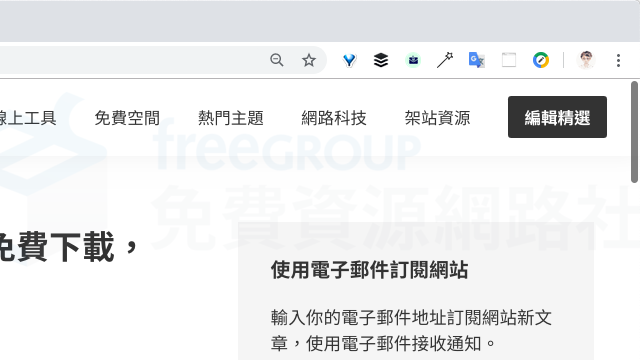
平時寫文章經常會需要網頁擷圖,搭配文字寫成圖文教學,我在擷圖時特別注重一些細節,例如瀏覽器捲動軸(或稱為滾動條,Scrollbar)可能會影響到擷取的畫面,這時候就得想辦法避開,以前我會使用可自動隱藏捲軸的瀏覽器,但後來瀏覽器似乎不再提供類似功能,於是現在抓圖偶爾跑出滾動條,看起來會像最前面這張圖片一樣,有點破壞畫面,不過之前沒有比較好的解決方案,一直到最近才發現可以透過瀏覽器外掛隱藏 Scrollbar。
本文要介紹的「Scrollbar Customizer」是一個 Google Chrome 瀏覽器擴充功能,主要可針對瀏覽器的捲動軸進行設定調整,例如選擇不同的樣式,或是調整長寬尺寸和顏色等等,依照開發者說明,Scrollbar Customizer 主要是將設定後程式碼注入(Inject)網頁,讓捲動軸有不同的效果,因此不適用於受 Chrome 限制的特定網站,例如 Chrome 應用程式商店或設定頁面。
而我使用 Scrollbar Customizer 的原因在文章最前面已經說得很清楚,這個外掛有將瀏覽器捲軸隱藏的效果,如果你也想將瀏覽器的捲動軸隱藏可試試看安裝外掛。
擴充功能資訊
元件名稱:Scrollbar Customizer
適用平台:Chrome
程式語系:英文
安裝頁面:從 Chrome 線上應用程式商店下載
使用教學
STEP 1
在預設情況下瀏覽器的右側會在網頁內容過長時出現 Scrollbar,看起來像下圖這樣,方便使用者拖曳、捲動頁面或得知目前瀏覽位置。
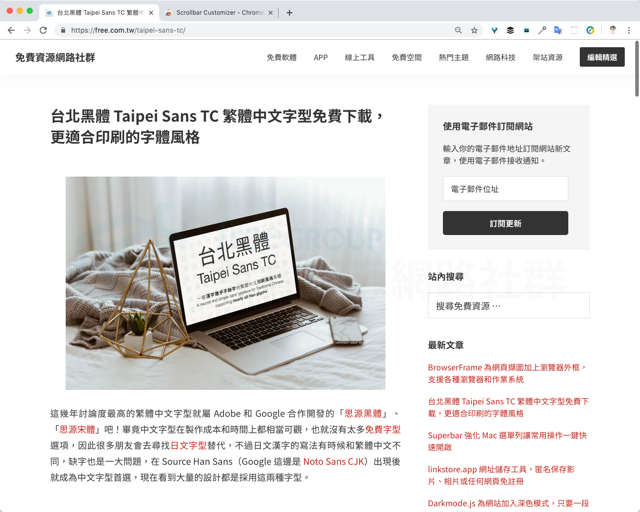
STEP 2
開啟 Chrome 線上應用程式商店下載 Scrollbar Customizer,安裝後會先跳出一個歡迎頁面,將頁面關閉,直接點選右上角的圖示開啟相關設定功能。
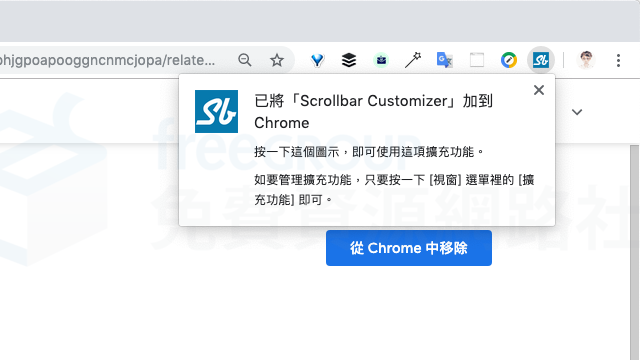
STEP 3
預設情況下 Scrollbar Customizer 提供一些預先設定好的捲動軸樣式,例如粗、細、圓角和不同顏色的組合搭配,選取後可以從上方 Active Scrollbars 看到運作時的樣式,而沒有捲動滑鼠滾輪時的效果則是 Inactive Scrollbars。
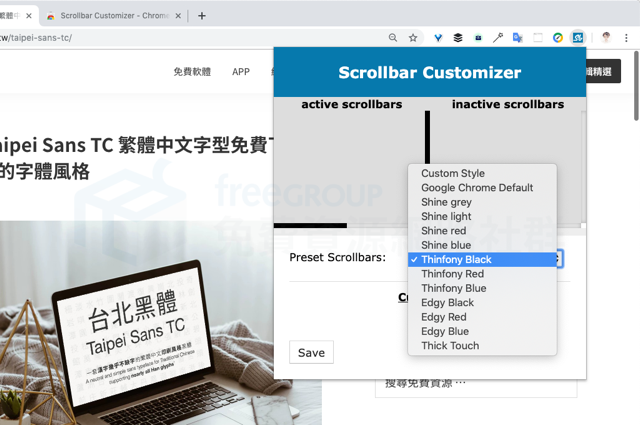
那麼要如何透過 Scrollbar Customizer 將瀏覽器捲動軸隱藏呢?選擇「Custom Style」開啟自訂樣式選項,將捲軸的寬度(Width)、高度(Height)都調整為 0 ,儲存後捲動軸就會消失。
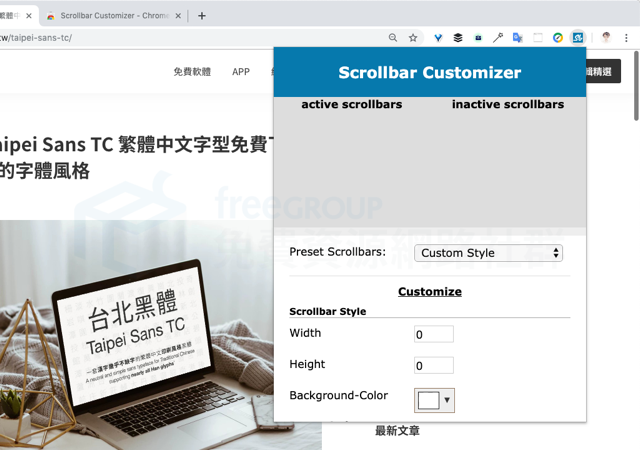
STEP 4
不過有沒有 Scrollbar 應該各有優缺,如果你覺得捲動軸看起來很礙眼,或根本不會用到,那可以考慮使用外掛功能將它隱藏,在瀏覽上會更舒適。
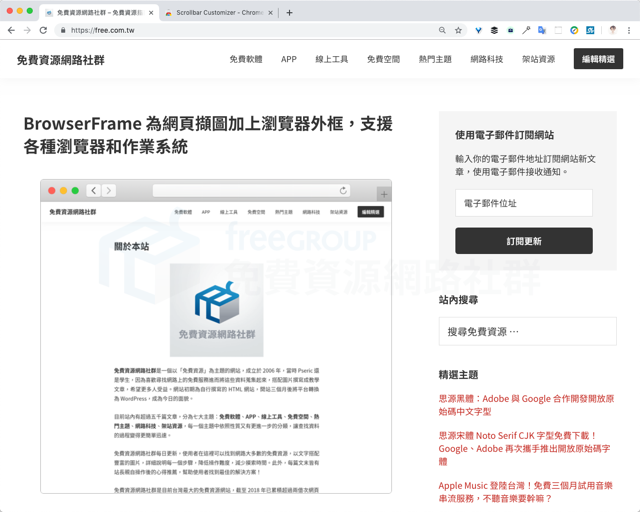
值得一試的三個理由:
- 調整 Chrome 瀏覽器捲動軸(Scrollbar)樣式
- 可以讓瀏覽器捲動軸隱藏不顯示
- 自訂捲動軸的長度、寬度和顏色等項目








